- En andra hårddisk kan alltid fastna när du vill kopiera, öppna, redigera eller starta Windows. Problemet kan uppstå av olika skäl.
- Om den externa hårddisken fortsätter att frysa, vad kan man göra? Vi har rätt lösning för att åtgärda detta irriterande problem.
- Ta en titt på vår Laptop & Computer Hub för fantastiska lösningar från pålitliga tekniska experter.
- Var noga med att kolla in vår Fixa avsnitt för kompletta guider om felsökning av tekniska problem.
![Hur man fixar sekundär hårddisk fryser dator [7 lösningar]](/f/5234d9bb7632e5d0fcf4401b787380b8.jpg)
Denna programvara reparerar vanliga datorfel, skyddar dig mot filförlust, skadlig programvara, maskinvarufel och optimerar din dator för maximal prestanda. Åtgärda PC-problem och ta bort virus nu i tre enkla steg:
- Ladda ner Restoro PC Repair Tool som kommer med patenterade teknologier (patent tillgängligt här).
- Klick Starta skanning för att hitta Windows-problem som kan orsaka PC-problem.
- Klick Reparera allt för att åtgärda problem som påverkar datorns säkerhet och prestanda
- Restoro har laddats ner av 0 läsare den här månaden.
Ibland kan Windows-användare använda ytterligare en hårddisk på sin dator maximera lagringskapaciteteneller till och med för vanliga säkerhetskopior.
Den sekundära hårddisken kan dock frysa din dator på grund av orsaker som hot mot skadlig programvara, dåliga sektorer på hårddisken, röriga hårddiskanslutningar och till och med fel hårddisk i sig.
Detta verkar vara ett allmänt problem, därför har vi kommit fram till rätta lösningar för att lösa detta problem.
Hur fixar jag den sekundära hårddisken om den fryser datorn?
1. Uppdatera hårddiskdrivrutinen

- TryckWindows Key + Xoch gå tillEnhetshanteraren.
- Hitta Hårddiskar dubbelklicka på den.
- Högerklicka på den andra hårddiskens drivrutin och väljUppdatera drivrutinen.
- Starta om din dator och anslut den andra hårddisken efteråt.
Alternativt kan du använda verktyg från tredje part för att uppdatera drivrutinerna för att förhindra risker som att installera fel drivrutinsversion.
Vi rekommenderar starkt DriverFix tool för att uppdatera dina drivrutiner för att undvika permanenta skador på din dator genom att ladda ner fel drivrutinsversioner.
Denna fantastiska programvara har utvecklats så att du inte behöver oroa dig för att ladda ner och installera drivrutinerna manuellt.
För att hålla din PC och hårdvarukomponenter säkra och fungera effektivt bör de senaste drivrutinerna alltid installeras.

DriverFix
DriverFix installerar automatiskt de senaste drivrutinerna för att skydda din PC och hårdvarukomponenter.
Besök webbplats
2. Kör en fullständig systemsökning
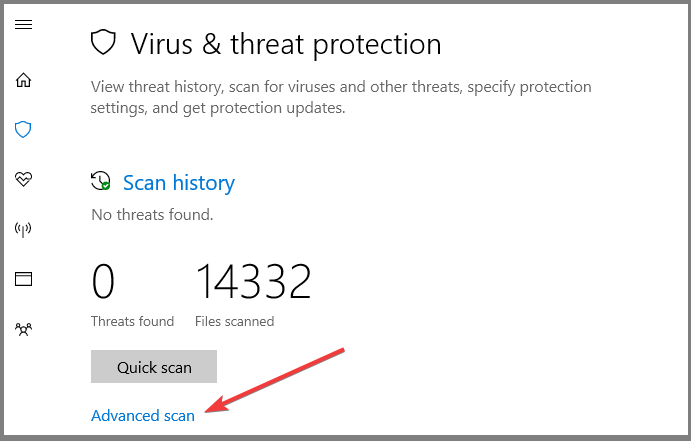
- Gå till Start, typ försvarare och starta Windows Defender.
- Välj den i den vänstra rutan sköld ikon.
- Klicka på Avancerad skanning alternativ.
- Kontrollera fullständigt skanningsalternativ för att starta en fullständig skanning av skadlig programvara.
Virus och skadlig kod kan orsaka att andra hårddisken fryser under drift. Kör en fullständig systemsökning på din dator för att ta bort alla möjliga virusskador.
Du kan använda Windows inbyggda antivirus Windows Defender som nämnts ovan. Alternativt kan du överväga att skanna hela innehållet på den andra hårddisken med en antivirusprogram från tredje part.
Vi rekommenderar Bitdefender Antivirus Plus - ett tillförlitligt antivirusprogram som skyddar din dator mot virus, trojaner, skadlig kod, spionprogram och andra Internetfaror som ransomware.
Kör en systemskanning för att upptäcka potentiella fel

Ladda ner Restoro
PC reparationsverktyg

Klick Starta skanning för att hitta Windows-problem.

Klick Reparera allt för att lösa problem med patenterade tekniker.
Kör en PC Scan med Restoro Repair Tool för att hitta fel som orsakar säkerhetsproblem och avmattningar. När skanningen är klar kommer reparationsprocessen att ersätta skadade filer med nya Windows-filer och komponenter.
Denna fantastiska programvara använder avancerad artificiell intelligens-teknik för att förutse, upptäcka och omedelbart blockera även de senaste hoten.
Programmet är en kombination av en klassisk virusscanner, en beteendebaserad detektering av adware och en molnfunktion som säkerställer noggrannhet.

Bitdefender Antivirus Plus
Ge ditt PC fullständigt skydd mot hot mot skadlig programvara med Bitdefender Antivirus Plus-programvaran!
Besök webbplats
3. Kör CHKDSK på hårddisken
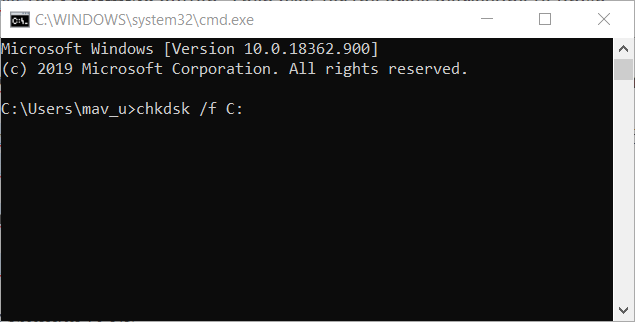
- Gå till Start och typ kommando prompt.
- Högerklicka på den och välj Kör som administratör.
- Typ CHKDSK C: / F (Byt ut C med enhetsbokstaven för den andra hårddisken, t.ex. E)
- Typ CHKDSK E: / R och slå Stiga på.
- Omstart och anslut den andra hårddisken efteråt.
Har du problem med att komma åt kommandotolken som administratör? Ta en närmare titt på den här guiden!
4. Reparera PC-registret

- Gå till Start och typ cmd.
- Högerklicka på Kommandotolken och välj Kör som administratör.
- Skriv sfc / scannow kommando.
- Omstart din dator.
- Alla skadade filer kommer att ersättas vid omstart.
5. Kontrollera PC-till-HDD-anslutningar

- Lösgöra hårddisken från din dator.
- Rena alla portar och ledningar som länkar hårddisken till datorn och vice versa.
- Anslut igen hårddisken till datorn.
Ibland kan adapterkabeln som ansluter hårddisken till systemet vara felaktig. Du kan överväga att byta ut adapterkabeln eller följa ovanstående steg för att kontrollera anslutningarna.
6. Ändra strömalternativ
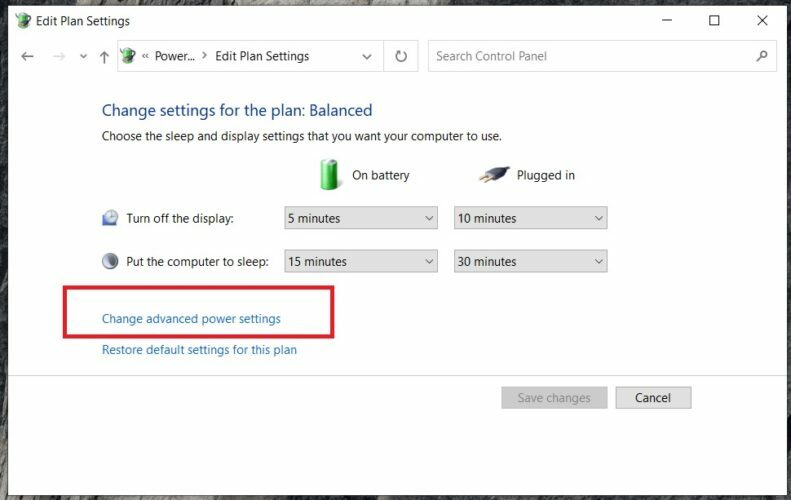
- Gå till Start, typ kraftalternativ och slå Stiga på.
- Klicka på Ändra planinställningar.
- Klicka på Ändra avancerade ströminställningar och välj Hårddisk.
- Välj när du stänger av hårddisken efter maximal tid för att förhindra att hårddisken slås av.
7. Byt ut hårddisken

Slutligen måste du överväga att byta ut datorns hårddisk eftersom det kan vara felaktigt. Du kan ta bort hårddisken, ansluta den till en annan dator för att komma åt filerna och mapparna på datorn och också för att bekräfta om den startar upp från hårddisken.
Om den nya datorn inte kan identifiera och komma åt hårddisken måste du definitivt byta ut den mot en ny. Du bör dock få en ny hårddisk från en annan tillverkare, om möjligt.
Letar du efter den bästa externa hårddisken för din dator? Ta en titt på våra toppval.
Glöm inte att berätta om dessa steg hjälpte dig att hantera problemet. Du kan göra det i kommentarfältet nedan.
 Har du fortfarande problem?Fixa dem med det här verktyget:
Har du fortfarande problem?Fixa dem med det här verktyget:
- Ladda ner detta PC-reparationsverktyg betygsatt Bra på TrustPilot.com (nedladdningen börjar på den här sidan).
- Klick Starta skanning för att hitta Windows-problem som kan orsaka PC-problem.
- Klick Reparera allt för att lösa problem med patenterade tekniker (Exklusiv rabatt för våra läsare).
Restoro har laddats ner av 0 läsare den här månaden.
